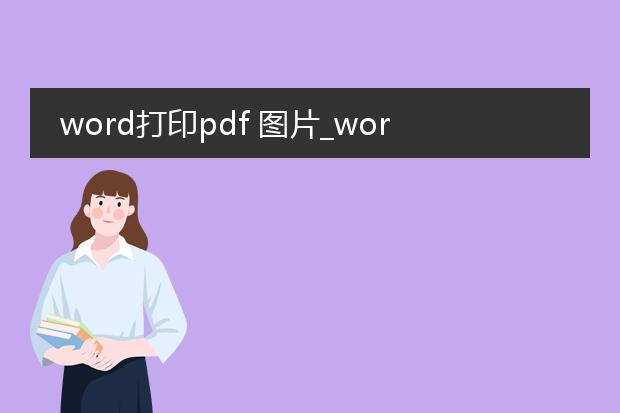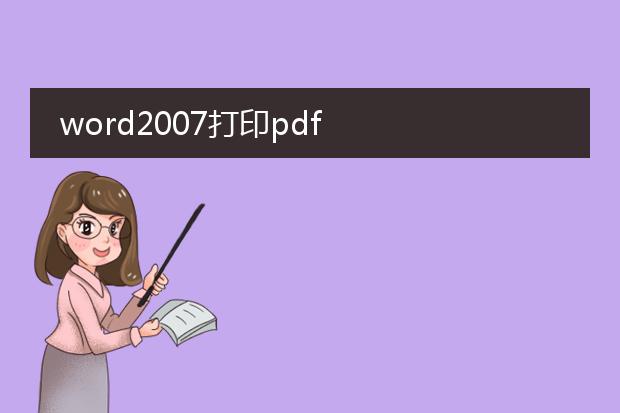2025-02-06 17:59:54
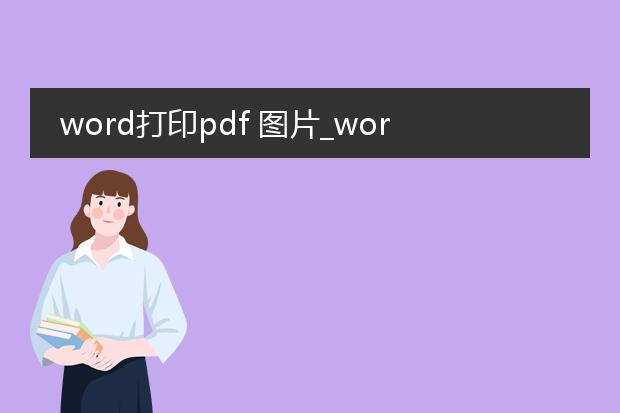
《word打印
pdf图片的简便方法》
在日常工作和学习中,有时需要将word中的内容打印为包含图片的pdf文件。首先,确保你的word文档已包含所需的图片内容。然后,点击“文件”菜单,选择“另存为”,在文件类型中找到“pdf”格式并点击保存。这一过程会将word文档转换为pdf,其中的图片也会一同转换。
如果想要对打印进行更多设置,比如页面大小、方向等,可以在保存为pdf之前,在word的“页面布局”选项中进行调整。另外,部分版本的word可能需要安装pdf打印机插件来确保顺利完成转换和打印,这样就能高效地得到带有图片的pdf文件,方便分享和存档。
word2007打印pdf
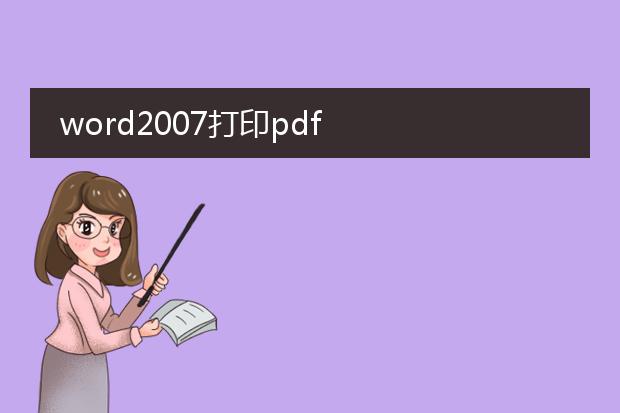
《word 2007打印为pdf的便捷操作》
在word 2007中,将文档打印成pdf非常实用。首先,确保您的计算机安装了能够创建pdf的虚拟打印机,如adobe acrobat或其他类似软件。
打开要打印为pdf的word 2007文档。然后点击“office按钮”,选择“打印”。在打印机名称的下拉菜单中,找到您安装的pdf虚拟打印机。根据需要调整打印设置,例如页面范围、份数等。
设置好后点击“确定”,系统会弹出pdf打印机的相关界面。在这里,您可以进一步设定pdf的保存路径、文件名以及一些特定的pdf格式属性,如是否加密等。操作完成后,点击“保存”或“打印”按钮,word 2007文档就会被转换并保存为pdf格式,方便分享和电子存档。
word打印pdf图片模糊

《解决
word打印pdf图片模糊问题》
在使用word打印为pdf时,有时会遇到图片模糊的困扰。这一问题可能由多种原因导致。
一方面,可能是word中的图片本身分辨率较低。如果图片来源质量不佳,在转换过程中就容易变得模糊。解决办法是尽量使用高分辨率的原始图片插入word文档。
另一方面,打印设置可能存在问题。在将word打印为pdf时,要确保打印机选项中的设置正确。比如选择合适的pdf打印质量,某些打印机默认的pdf打印质量可能较低,应调整为高质量模式。
此外,更新打印机驱动程序或使用专业的pdf转换工具,而不是单纯依赖word的打印为pdf功能,也有助于避免图片模糊问题,从而获得清晰的pdf文件。

《doc打印图片不完整的解决之道》
在使用doc文件打印图片时,有时会遇到图片打印不完整的情况。这可能是由多种原因造成的。
一方面,图片的尺寸设置可能是罪魁祸首。如果图片在doc文档中的布局尺寸过大,超出了打印机可打印的范围,就会出现部分缺失。另一方面,打印机的设置也会影响。例如打印纸张大小与文档设置不匹配,当doc中图片适应a4纸,但打印机却被错误设置为a5纸张打印时,很容易导致图片显示不全。
要解决这个问题,首先检查图片尺寸,调整为合适的大小并保证在打印页面内。其次,仔细核对打印机的纸张设置,确保与文档设置一致,如此才能顺利打印出完整的图片。